准备工具:
1、带UEFI启动的一个U盘启动盘(市面上的大多U盘启动盘制作工具都支持)
2、一款GHOST Win7系统(建议下载支持USB3.0+Nvme硬盘的,不然可能安装后键盘鼠标不能用)
3、SGI映像总裁(一款系统恢复工具,可自动修复UEFI引导)
步骤一:把下载好的GHOST Win7系统解压得到GHO文件,和“映像总裁SGI(一键备份还原工具)”一起复制到UEFI版的U盘中。
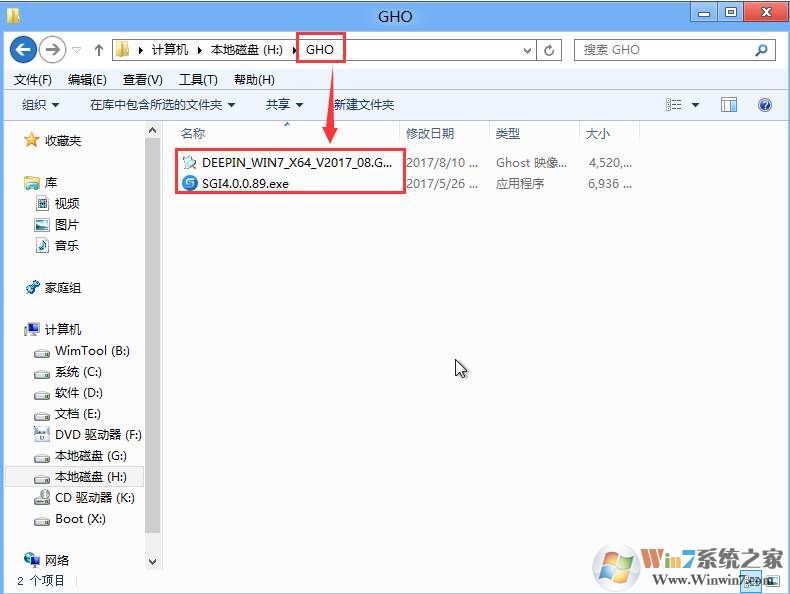
步骤二:设置电脑为UEFI方式启动
注:不同的电脑设置方法可能会有不同,不知道的话可以百度一下
1、启电脑按F2/F1/Del/Esc进入bios(按键以不同主板按键为准)。
2、 在bios中选择“boot”选项,将“uefi boot”功能开启(enabled为开启)。
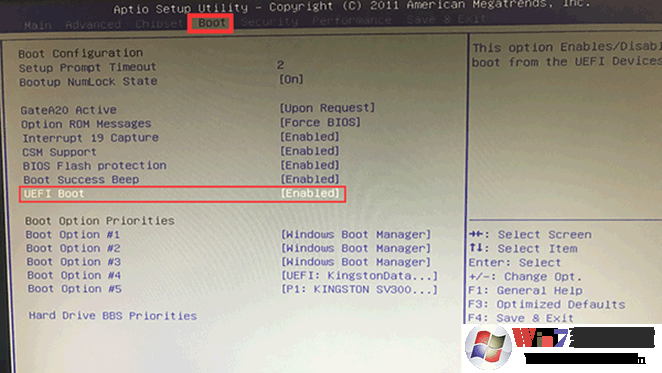
3、设置完成后按F10保存重启;
4、然后按U盘启动项选择热键,热键可参考以下各品牌启动项选择热键图表
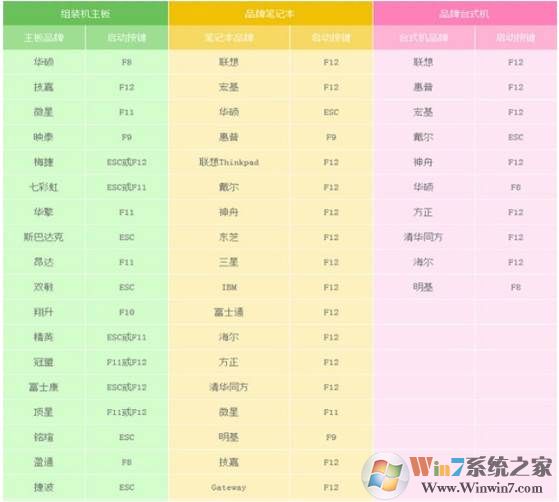
5、选择USB开头的或U盘名,U盘启动,然后进入U盘Pe系统即可;
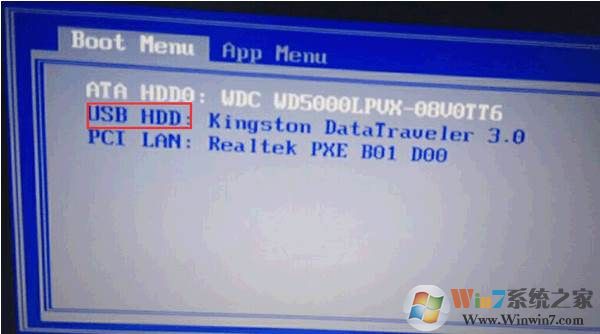
步骤三:硬盘分区为GPT模式
1、打开Diskgenius分区工具。点击“硬盘”—“删除所有分区“,然后保存一下;
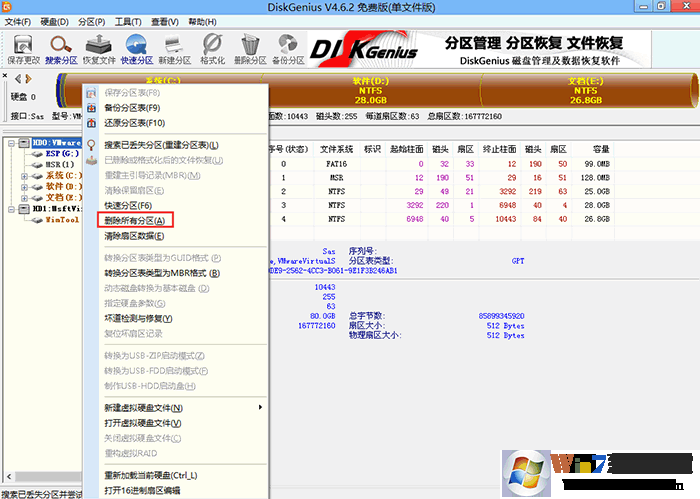
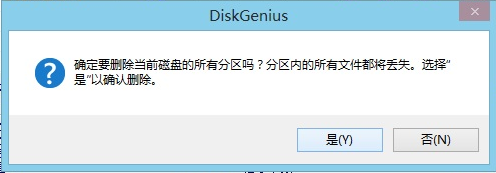
2、还是点击硬盘,然后选择分区表为GUID格式;
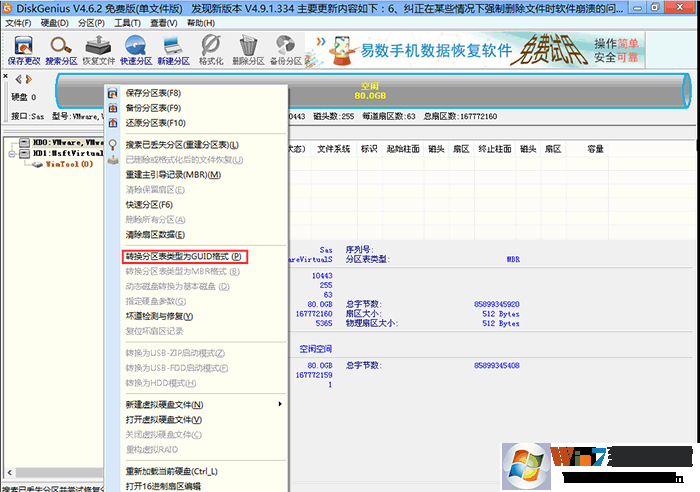
3、再保存一下。
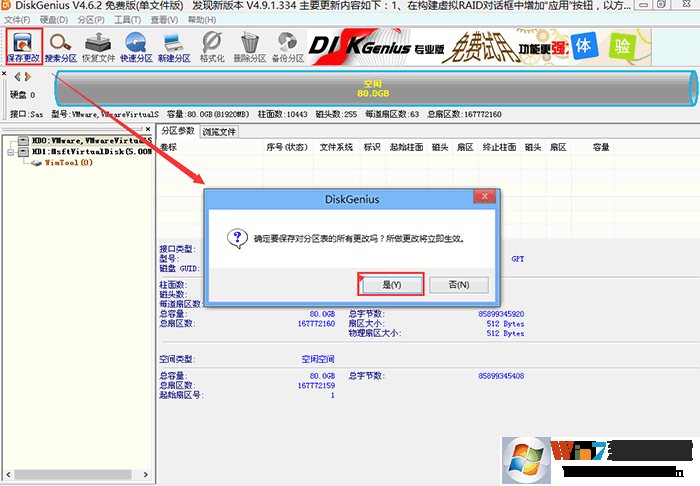
4、这时我们再点“硬盘”—“快速分区”,默认会创建ESP分区和MSR分区,选择分区数目,确定。
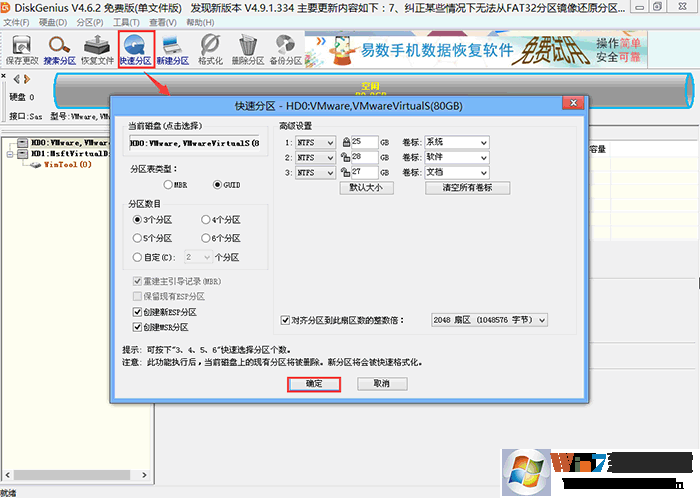
第四步:安装GHOST WIN7系统
1、打开SGI映像总裁)在之前拷贝到U盘GHO文件夹中,打开后选择“备份还原”选项,然后点击执行。
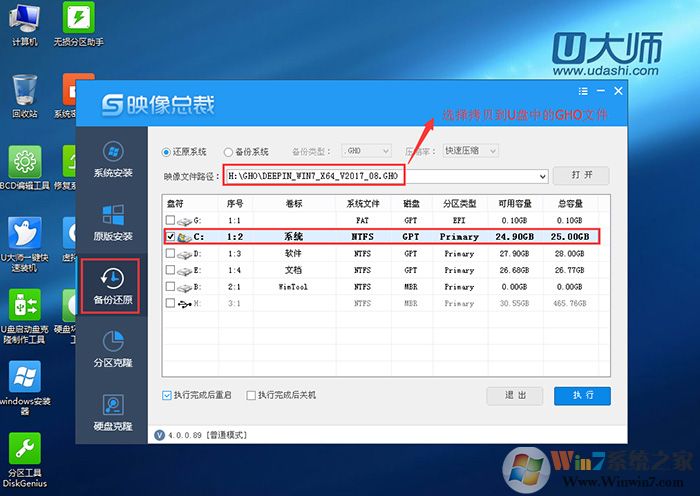
2、点击“执行”后默认不用选择,然后直接确定,电脑进入win7解压,此操作时间不长,请不要离开电脑,以便下一步重要操作。
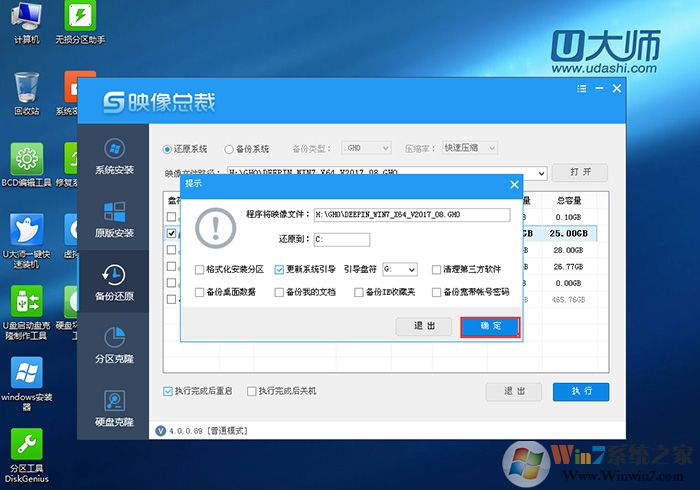
3、注:映像总裁一建备份还原工具最大好处是自动恢复GHOST后修复引导,不用再单独找工具进行修复。
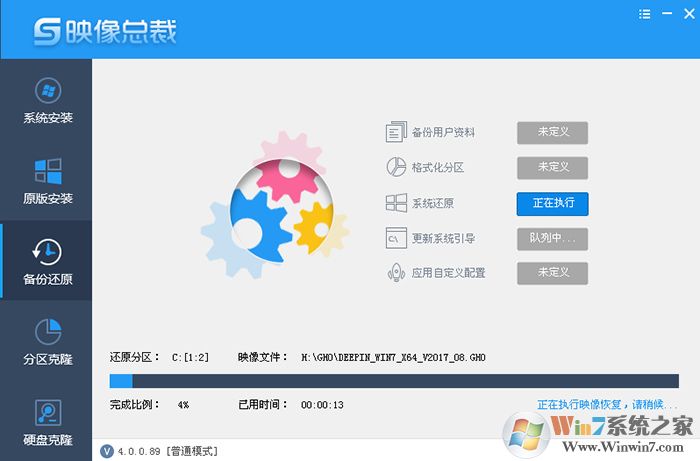
4、还原分区结束后,“自动倒计时10秒重启“或选择“返回”不重启。
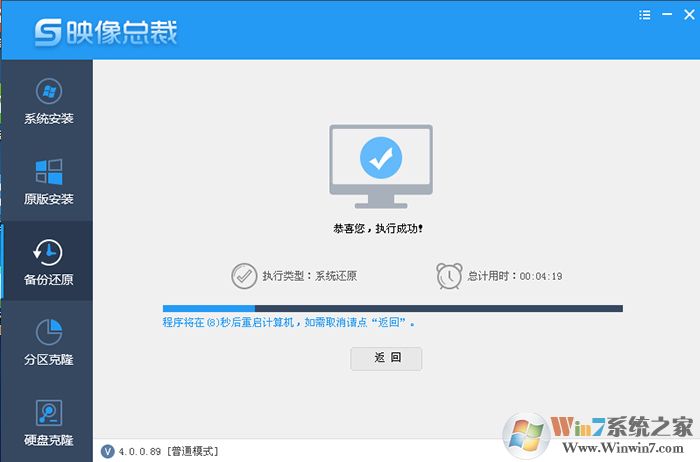
5、最后大家自己手动重启,然后就开始Win7系统的部署过程了,其实重启之后就已经是UEFI方式启动了,直到系统安装完成即可
不过GHOST Win7自带的激活工具不能激活GPT模式下的系统,大家还需要去找能激活UEFI+GPT的,如:Win7完美激活工具|Chew-WGA V0.9绿色版